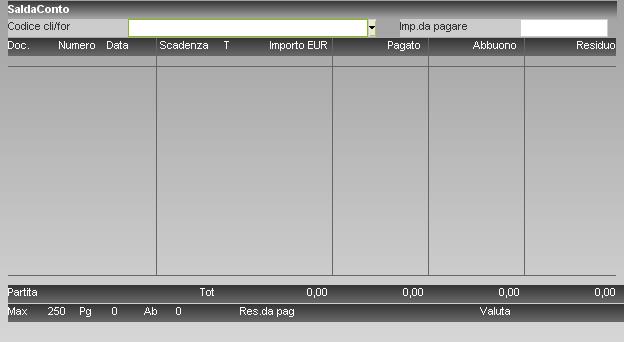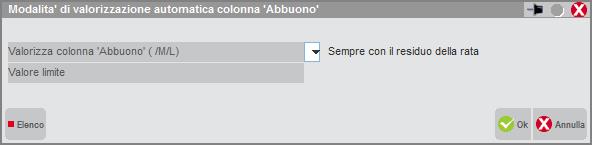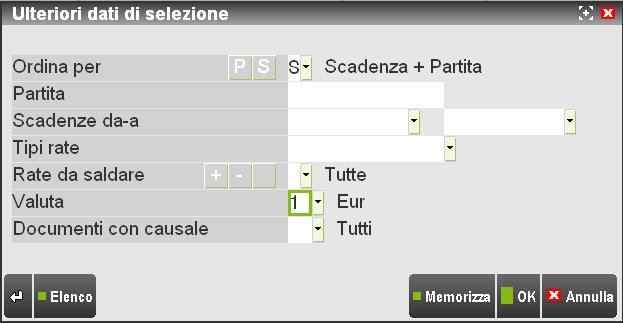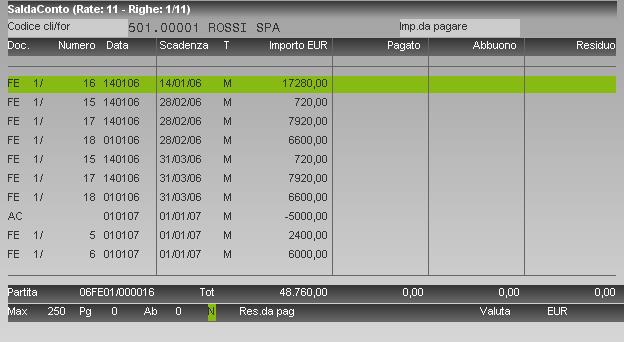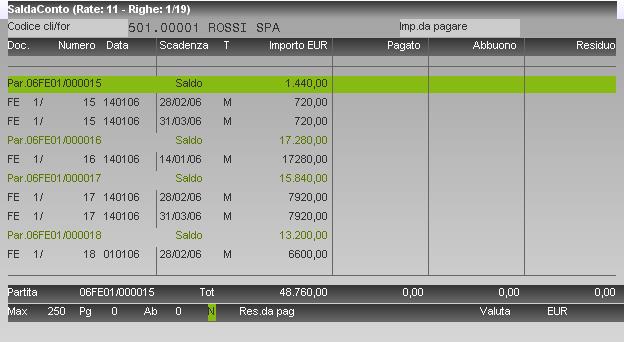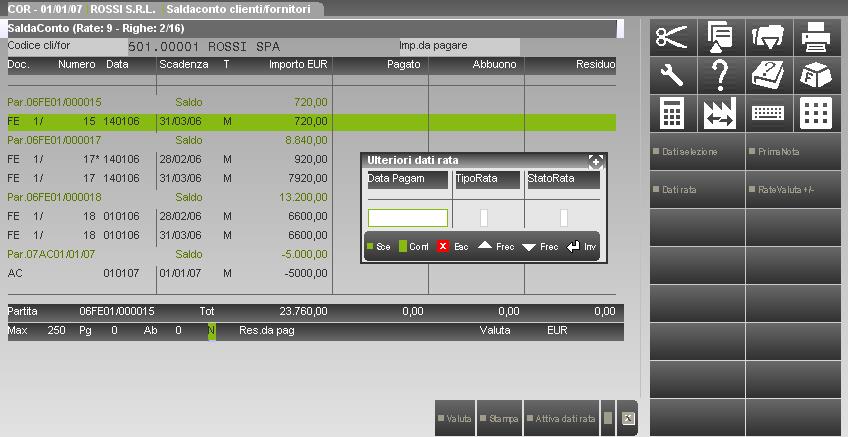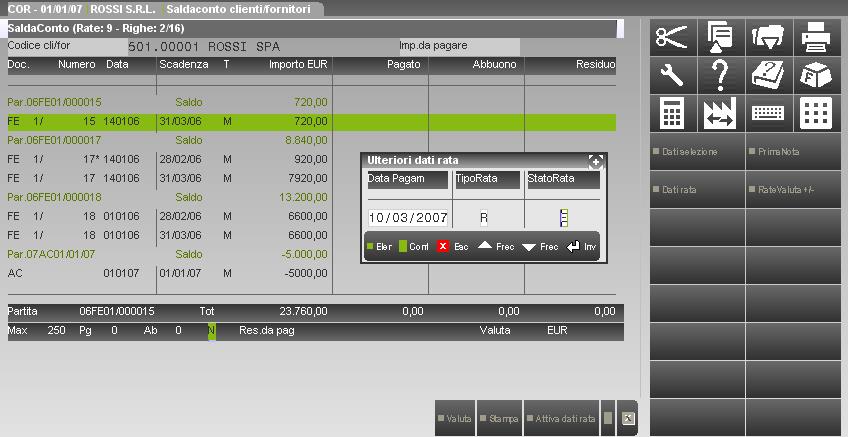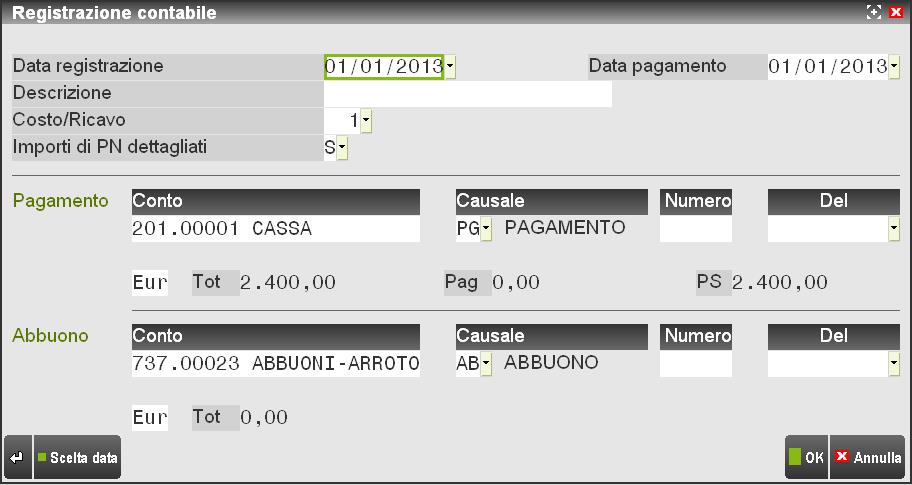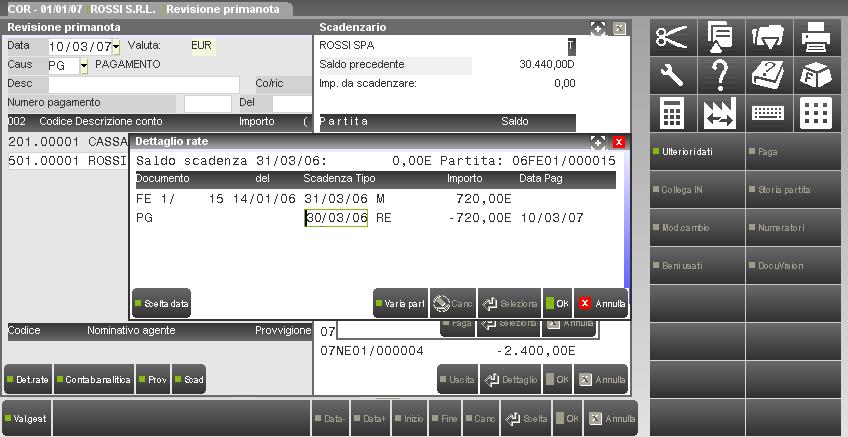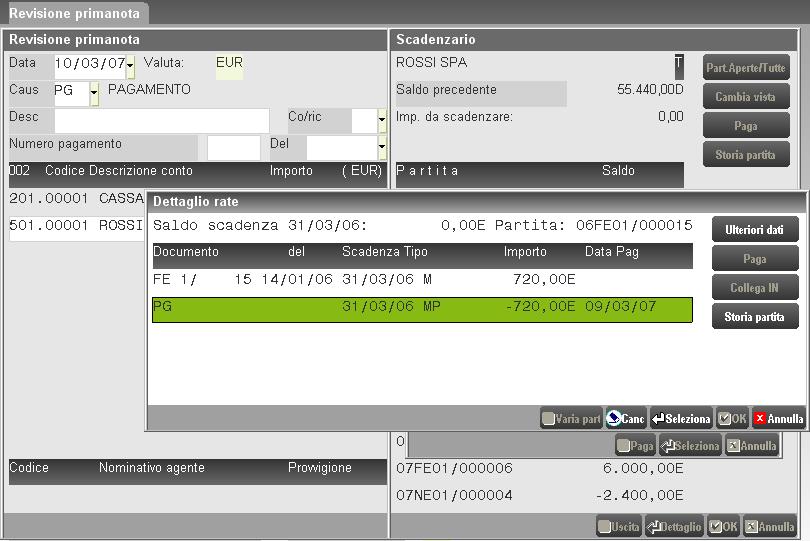SALDACONTO CLIENTI – FORNITORI: SCADENZARIO A PARTITE
NOTA BENE: questa funzionalità è attiva solo per le aziende che gestiscono lo scadenzario. Se è attivo lo scadenzario a partite si possono effettuare operazioni di incasso/pagamento sia in valuta di gestione che in altra valuta, in caso contrario(scadenzario non a partite) è possibile effettuare solo operazioni in valuta di gestione.
La funzione di SALDACONTO serve per eseguire pagamenti/abbuoni sui clienti/fornitori generando automaticamente le relative operazioni contabili.
Per facilitare la creazione di queste operazioni contabili, si lavora direttamente sulle rate presenti nello scadenzario dei vari clienti/fornitori. Una volta eseguita la selezione di quelle desiderate, è possibile pagare completamente o parzialmente l’importo in scadenza, oppure effettuare abbuoni.
Il SALDACONTO visualizza solo le rate che risultano ancora da pagare (totalmente o parzialmente), cioè aventi un saldo positivo o negativo. La gestione di tali rate può essere effettuata o in modo separato (solo rate positive o solo negative) o contemporaneamente (rate positive e negative insieme) in base a quanto impostato nell’apposito parametro di selezione.
E’ possibile eseguire pagamenti di rate in doppia valuta sia nella valuta originaria del documento che in valuta di gestione contabile. Nel caso di pagamento effettuato con la valuta del documento esistono 3 diverse modalità operative:
- selezionare SOLO le RATE POSITIVE in DOPPIA VALUTA (Debiti Fornitori o Crediti Clienti) con la determinazione automatica dell’utile/perdita su cambio;
- selezionare SOLO le RATE NEGATIVE in DOPPIA VALUTA (Crediti Fornitori o Debiti Clienti) senza la determinazione dell’utile/perdita su cambio (in pratica in questo caso le rate negative vengono sempre pagate con il cambio originario del documento);
- selezionare CONTEMPORANEAMENTE le RATE POSITIVE e NEGATIVE in DOPPIA VALUTA con la determinazione automatica dell’utile/perdita su cambio sia per le positive che per le negative.
Per tutti i casi dove è prevista, la determinazione dell’utile/perdita viene eseguita SOLO sugli importi pagati e NON sugli abbuoni.
Per il punto 2 sopra descritto (selezione delle sole rate negative senza determinazione dell’utile/perdita) e per gli ABBUONI, il valore degli importi in valuta di gestione contabile viene calcolato automaticamente in proporzione all'importo pagato nella valuta del documento.
NOTA BENE: si ricorda che quando si parla di calcolo dell’UTILE/PERDITA SU CAMBI, questo viene effettuato ESCLUSIVAMENTE nel momento in cui si eseguono pagamenti di rate in DOPPIA VALUTA A CAMBIO VARIABILE. Per i pagamenti di rate in valuta che hanno un cambio fisso nei confronti dell’Euro, non viene eseguito alcun calcolo di utile/perdita, ma per la determinazione degli importi in Euro viene sempre utilizzato il cambio fisso impostato nella tabella valute.
ATTENZIONE
Nella funzione di saldaconto si può operare selezionando SOLO una valuta alla volta.
Per i dettagli riguardo all’utilizzo del saldaconto su rate in doppia valuta si rimanda al paragrafo riportato nel pagine successive “SALDACONTO CON RATE IN VALUTA”.
Selezionando la voce di menù viene presentata la seguente finestra che denominiamo VIDEATA OPERATIVA:
CODICE CLI/FOR – Codice del cli/for su cui eseguire i pagamenti/abbuoni (obbligatorio). Se in questo campo viene inserito un codice cliente o fornitore avente nelle proprie condizioni commerciali una valuta diversa da quella di gestione dell’azienda, si attiva il tasto funzione F8 “RATE VALUTA +/–” che consente di selezionare contemporaneamente le rate positive e negative in doppia valuta (per i dettagli si rimanda al paragrafo SALDACONTO CON RATE IN VALUTA).
IMP. DA PAGARE – Importo da pagare (facoltativo). Se il campo viene valorizzato con un importo, quando si confermerà l’operazione di pagamento il programma controllerà che il totale delle rate pagate sia uguale all’importo immesso in questo campo e se verrà rilevata una differenza questa sarà evidenziata con un messaggio specifico (non bloccante).
Con il tasto funzione SH+F5 “PrimaNota” è possibile revisionare la prima nota generata dal saldaconto. Questo tasto viene attivato una volta effettuate le registrazioni contabili.
Con il tasto funzione SH+F6 “Opzioni abbuono” è possibile impostare la modalità di visualizzazione automatica della colonna ‘Abbuono’. Sono accettati i seguenti valori:
‘ ‘ = Sempre con il residuo della rata. In tal caso nella colonna “Abbuono” verrà proposto automaticamente l’eventuale residuo dell’importo in scadenza valorizzato nella colonna “Pagato”. Tale impostazione risulta in ogni caso modificabile;
M = Mai impostata automaticamente. In tal caso nella colonna “Abbuono” non verrà mai proposto automaticamente nessun eventuale valore residuo dell’importo valorizzato nella colonna “Pagato”. Tale impostazione risulta in ogni caso modificabile;
L = Se residuo rata non supera limite. Selezionando questa opzione si abilita il campo successivo “Valore limite” dove è possibile specificare l’importo del relativo valore limite. Con tale impostazione la procedura propone la valorizzazione della colonna “Abbuono” solo se il residuo della rata è minore uguale dell’importo impostato nell’apposito campo “Valore limite”. Tale impostazione è ammessa solo se si opera in valuta di gestione dell’azienda. Tale impostazione risulta in ogni caso modificabile.
Una volta inserito il codice del cli/for è possibile eseguire ulteriori selezioni attraverso l’apposita finestra “ULTERIORI DATI DI SELEZIONE” che è richiamabile tramite il tasto F5 “Dati selezione”:
I campi richiesti sono i seguenti:
ORDINA PER (P/S) – Tipo di ordinamento con cui si vogliono visualizzare le rate da pagare:
S = Scadenza + Partita;
P = Partita + Scadenza.
PARTITA – Partita a cui si vuole limitare la selezione delle rate. Sono ammessi anche i caratteri “?” che prendono il significato di qualsiasi carattere nella posizione.
SCADENZE DA-A – Data scadenza delle rate a cui si vuole limitare la selezione. “DA” = A partire dalla data; “A” = Fino alla data.
TIPI RATE – Tipologia dei pagamenti delle rate a cui si vuole limitare la selezione. Si fa notare che per i fornitori se non si immette alcuna tipologia di pagamento vengono selezionate tutte le rate mentre per i clienti vengono escluse le rate degli effetti in quanto la loro emissione viene gestita con le apposite funzioni. Si ricorda che gli effetti hanno le seguenti tipologie:
R = Ricevuta Bancaria;
B = Bonifico;
V = Mav;
A = Rid-Addebito C/C;
T = Tratta.
In ogni caso se si inseriscono queste tipologie di rate, vengono selezionati anche gli effetti. Nel campo è anche possibile specificare più tipologie contemporaneamente (Es.: inserendo MX sono selezionate tutte le rimesse di tipo “M” ed “X”). Si fa notare che le rate aventi tipo rata “C” (contanti), essendo considerate logicamente come rate pagate in contanti non sono mai incluse automaticamente e quindi occorre selezionarle inserendo la lettera C in questo campo.
In tutti i punti della videata è attivo il tasto funzione F4 MEMORIZZA TIPI RATE che consente di memorizzare i TIPI RATA precedentemente immessi. Se la memorizzazione è stata effettuata avendo immesso un conto "cliente", il dato immesso sarà assunto come valore predefinito per tutti i clienti, al contrario, se la memorizzazione è stata effettuata avendo immesso un conto "fornitore", il dato immesso sarà proposto in automatico per tutti i fornitori.
RATE DA SALDARE(+ / – / ) – Questo campo consente di specificare le rate da pagare/abbonare in funzione del loro segno matematico.
“ ” (Campo vuoto) TUTTE. Vengono selezionate contemporaneamente sia le rate con importi positivi che quelle con importi negativi. Si ricorda che le rate positive rappresentano i crediti clienti o i debiti fornitori, mentre le rate negative rappresentano i debiti clienti o i crediti fornitori. Quando si selezionano rate in valuta di gestione (campo successivo “VALUTA” impostato con la valuta di gestione dell’azienda) questo valore (ovvero il campo vuoto) rappresenta il valore predefinito.
NOTA BENE: Questo campo può essere lasciato vuoto, per selezionare contemporaneamente le rate positive e negative, SOLO se si opera con la valuta di gestione dell'azienda. Nel caso si operi con una valuta diversa da quella di gestione ed il campo venga azzerato, viene visualizzato un apposito messaggio bloccante in cui si informa l’utente come operare per selezionare contemporaneamente rate positive e negative in doppia valuta.
“+” Inserendo il carattere “+” vengono selezionati i crediti clienti o i debiti fornitori (vengono selezionate solo le rate con importi positivi); Questo valore rappresenta il valore predefinito se si seleziona un cli/for che ha memorizzato nelle proprie condizioni commerciali una valuta diversa da quella di gestione.
“–“ inserendo il carattere “–” si saldano i debiti clienti o i crediti fornitori (vengono selezionate solo le rate con importi negativi)
VALUTA – Codice valuta delle rate a cui si vuole limitare la selezione. Ogni volta che si varia il cliente/fornitore questo campo viene impostato con la valuta presente nelle relative condizioni commerciali di anagrafica (in ogni caso la valuta proposta è modificabile). Se in questo campo viene inserito un codice valuta diverso da quello di gestione dell’azienda (sia manualmente che in modo automatico direttamente dalle condizioni commerciali del cli/for), nella videata principale del saldaconto si attiva il tasto funzione F8 “Rate Valuta +/–” che consente appunto di selezionare contemporaneamente le rate positive e negative in doppia valuta (per i dettagli si rimanda al paragrafo SALDACONTO CON RATE IN VALUTA).
DOCUMENTI CON CAUSALE – Questo campo permette di selezionare una causale specifica in modo che l’utente possa ricercare solo una tipologia di documenti per eseguire gli appositi pagamenti.
Con l’ordinamento “S” (Scadenza + Partita) premendo il tasto F10 viene visualizzata la seguente finestra con le rate che soddisfano le selezioni immesse; le rate vengono visualizzate in ordine di scadenza ed all’interno di ogni scadenza per partita.
Si fa notare che nel titolo della finestra (indipendentemente dal tipo di visualizzazione a Scadenze o a Partite) sono visualizzati, fra parentesi, il numero totale delle rate selezionate e la riga su cui è posizionata la barra di selezione.
Con l’ordinamento di tipo P (Partita + Scadenza) le rate sono visualizzate raggruppate per partita ed all’interno della partita per scadenza (ad ogni partita viene anteposto il relativo riferimento con saldo); la finestra precedente si modifica come segue:
Indipendentemente dal tipo di visualizzazione (S\P) sono attivi i seguenti tasti funzione:
F6 = ULTERIORI DATI RATA. Consente di inserire la data pagamento, il tipo di rata e il relativo stato. Se compilati questi dati verranno considerati dal programma in fase di generazione dello scadenzario e in particolare per la generazione della rata di pagamento.
La videata che appare dopo aver premuto il tasto F6 è la seguente:
DATA PAGAM. – Data dell’avvenuto pagamento che verrà riportata in automatico dal programma nella rata del pagamento. Nel caso in cui il campo non sia compilato, il programma assume come data pagamento (visualizzabile nel dettaglio della rata di pagamento nello scadenzario) quella inserita nel campo “Data pagamento” presente nella videata di “Generazione della registrazione contabile”.
TIPO RATA – Tipologia di pagamento con cui verrà generata la rata di pagamento in scadenzario. Se il campo non viene compilato, il programma, nella generazione della “rata di pagamento” mantiene la stessa tipologia di pagamento che ha dato origine alla rata.
STATO RATA – Stato che verrà attribuito alla rata di pagamento dopo aver generato la registrazione contabile. Se il campo non viene compilato il programma assume in automatico il valore “P”.
NOTA BENE: i dati sopraindicati vengono compilati solo nel caso in cui la rata venga pagata parzialmente o totalmente e venga generata anche la relativa registrazione contabile. Le rate per cui sono stati inseriti gli “ULTERIORI DATI” vengono visualizzati in “alta intensità”.
F7 = ATTIVA/DISATTIVA DATI RATA. Questo tasto è attivo solo se si è posizionati con la barra di scorrimento sulla rata e NON nel dettaglio. Premendolo una sola volta consente di attivare una finestra (di sola visualizzazione) degli “Ulteriori dati rata” precedentemente immessi tramite l’apposita funzione. Utilizzando i tasti “freccia su/giù” è possibile scorrere tutte le rate del cli/for e di ognuna visualizzarne i dati. Premendolo una seconda volta la modalità si disattiva.
Esempio relativo all’utilizzo del tasto “F6”:
La rata che si vuole pagare è di tipo “M” rimessa ed è stata pagata con l’emissione di una ricevuta bancaria “R” (in questo caso manualmente e non attraverso il l’automatismo del programma STAMPE/CONTABILI/EFFETTI MAV/CC/BONIFICI/RID).
Dopo aver inserito anche l’importo pagato, confermando con F10 il programma presenta la seguente videata:
Andando in revisione della registrazione contabile il programma ha generato una rata di pagamento tenendo conto dei dati precedentemente immessi:
Nel caso in cui nel saldaconto gli ulteriori dati rata non fossero stati compilati, la rata di pagamento sarebbe stata così generata: